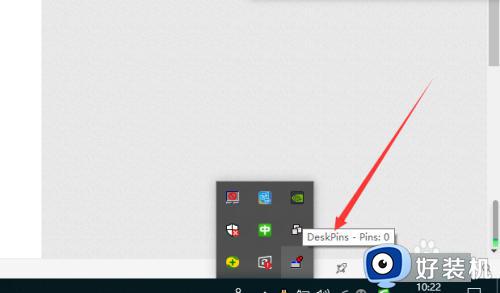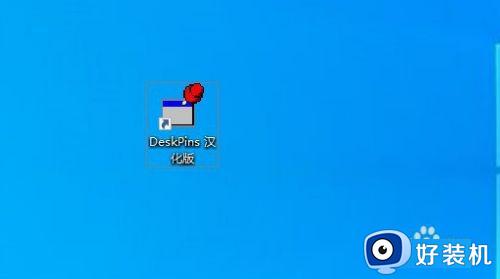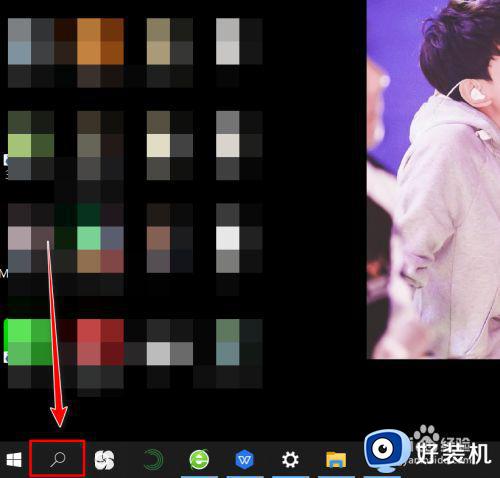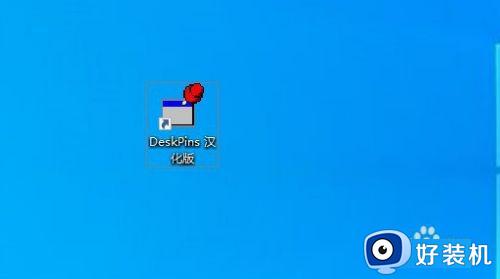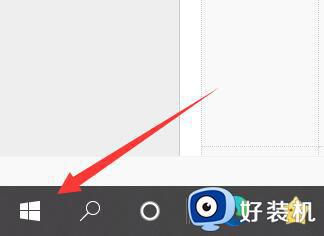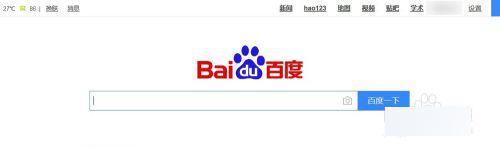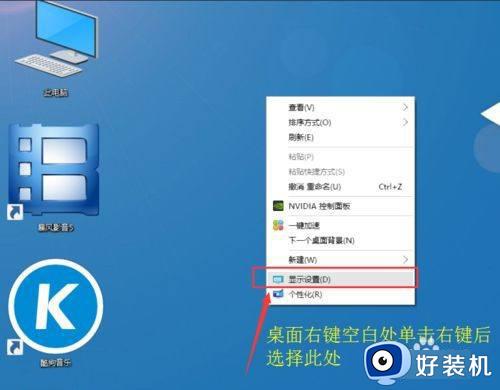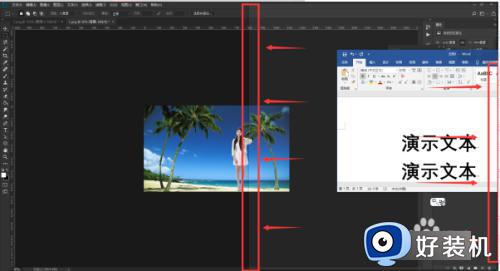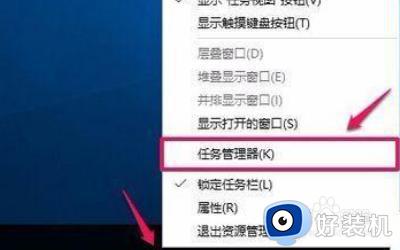win10保持窗口在最上面的方法 win10怎么让一个窗口固定在最前端
有些用户在使用win10操作系统办公的时候想要将某个窗口保持在最前端,因为要对比数据,但是每次点击其他窗口之后就会被覆盖掉,非常的麻烦,降低了工作的效率,那么有没有什么办法可以设置某个窗口保持在最前端呢?今天小编就教大家win10保持窗口在最上面的方法,如果你刚好遇到这个问题,跟着小编一起来操作吧。
推荐下载:windows10 32位镜像
方法如下:
1、我们首先在Windows10桌面上找到安装好的DeskPins 汉化版应用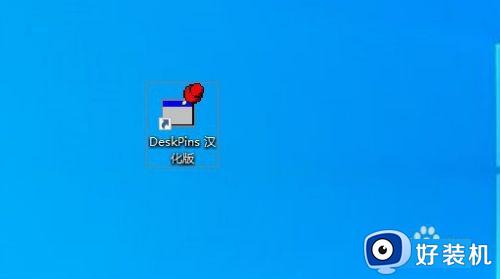
2、双击后就可以看到该应用在屏幕右下角了,要使用应用的时候,只需要点击该应娃矿用图标。
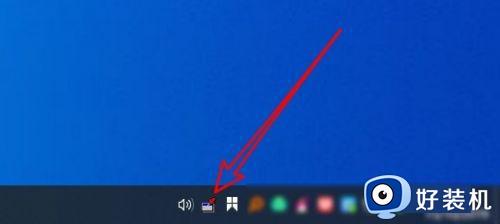
3、然后点击要置顶的应用窗口,就可以看到窗口上多了置顶的图标,该应用会一直置顶了。
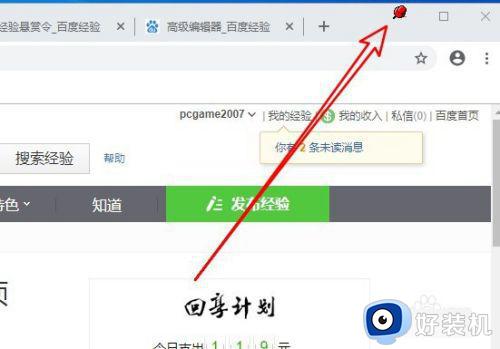
设置自动置顶:
1、我们如果经常使用某个窗口置顶,可以把其设置为自动置顶,右键点击右下角的软件图标,在弹出菜单中选择“选项”的菜单项。
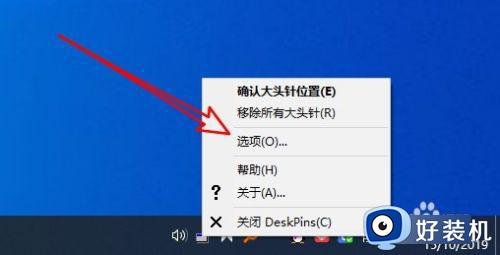
2、接着在打开的应用选项窗口中点击“自动使用大头针”的选项卡。
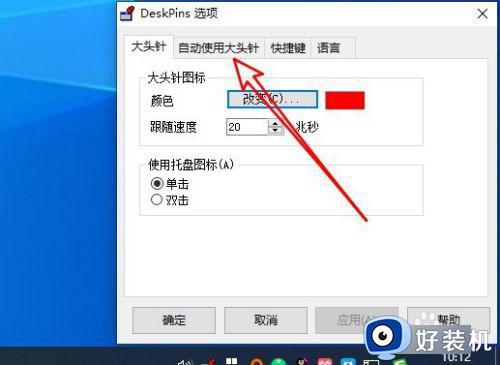
3、在打开的窗口中点击右侧的“增加”按钮。
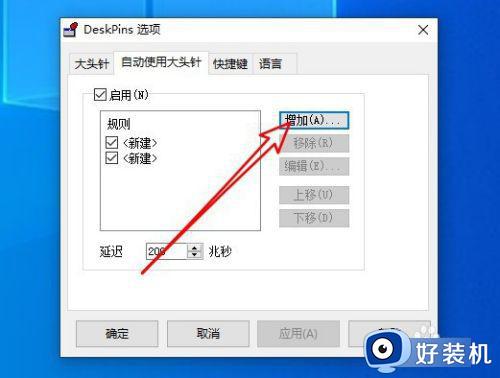
4、然后在打开的编辑规则的窗口中拖动快速设置按钮到窗口上,设置完成后点击确定按钮即可,这样以后只要打开设置的窗口,就会自动使其置顶了。
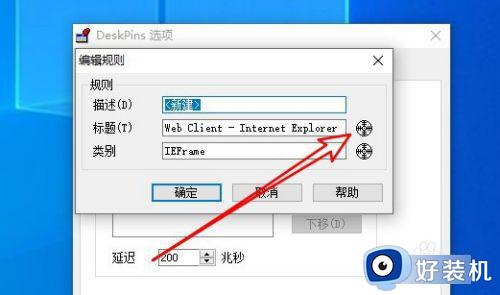
以上就是关于win10保持窗口在最上面的方法的全部内容,还有不懂得用户就可以根据小编的方法来操作吧,希望能够帮助到大家。